Reklaam
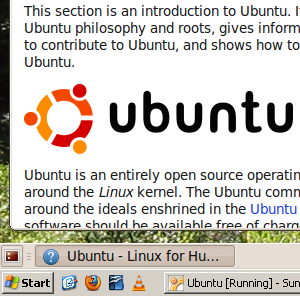 Kahe operatsioonisüsteemi korraga installimine pole lihtsalt võimalik; see võib olla ka täiesti libe. Ükskõik, kas olete Maci kasutaja, kes soovib aeg-ajalt antud Windowsi rakendust kasutada, või keegi, kes otsib riskivaba viisi erinevate Linuxi versioonide proovimiseks, VirtualBox on virtualiseerimiseks mõeldud vabavaraline platvorm. See programm võimaldab teil käitada mis tahes opsüsteemi suletud, jäljendatud keskkonnas.
Kahe operatsioonisüsteemi korraga installimine pole lihtsalt võimalik; see võib olla ka täiesti libe. Ükskõik, kas olete Maci kasutaja, kes soovib aeg-ajalt antud Windowsi rakendust kasutada, või keegi, kes otsib riskivaba viisi erinevate Linuxi versioonide proovimiseks, VirtualBox on virtualiseerimiseks mõeldud vabavaraline platvorm. See programm võimaldab teil käitada mis tahes opsüsteemi suletud, jäljendatud keskkonnas.
Mida enamik inimesi aga ei tea, on see, et sama programm võimaldab teil sujuvalt kombineerida oma emakeelena kasutajate ja külaliste opsüsteemides, võimaldades töötada mõlema süsteemi akendega kõrvuti. Kuule, saate isegi teksti kopeerida ja varasemat teksti suvalise kahe platvormi vahel vahetada. Kombineerige OSX ja Windows või Windows ja Ubuntuvõi Ubuntu ja Fedora: võimalused on lõputud.
Kahe opsüsteemi installimine VirtualBoxiga
Kui te pole kunagi VirtualBoxit või üldse mingit virtualiseerimistarkvara kasutanud, võib mõni eellugemine olla korras. Kui soovite luua virtuaalse Windowsi keskkonna, vaadake Jorge artiklit installimise kohta
Windows 7 virtuaalmasinas Virtualboxis Kuidas installida Windows 7 VirtualBoxi virtuaalmasinasseMicrosoft peatab peagi Windows 7 toe. Üks viis selle töös hoidmiseks on virtuaalse masina kaudu VirtualBox. Loe rohkem . Need juhised on üsna spetsiifilised Windows 7 jaoks, kuid neid saab hõlpsasti rakendada kõigi Windowsi versioonide korral. Teise võimalusena võite tehke oma olemasolevast Windowsi opsüsteemist VirtualBoxi jaoks valmis kloon Looge olemasoleva Windowsi kõvaketta virtuaalne masinakloonVirtualiseerimine võimaldab ühel opsüsteemil (OS) töötada teises opsüsteemis. Näitame teile, kuidas luua oma süsteemi virtuaalse masina klooni ja kuidas seda kasutada. Loe rohkem , viisakalt Varuni artikli juurde.Kui erinevate Linuxi distributsioonide testimine on rohkem teie asi, siis on Jorge ka teid käsitlenud: ta kirjutas kõigest proovisõit Linuxi opsüsteemides VirtualBoxiga Proovige Linuxi operatsioonisüsteeme koos VirtualBoxiga Loe rohkem . See on tegelikult palju lihtsam kui Windowsi käitamine, kuna saate alla laadida eelmonteeritud pakette.
Kas soovite virtuaalset OSX-i? Mul on kahju öelda, et Apple'i litsentsimine keelab selle, ehkki kui teie algne platvorm on OSX, saate VirtualBoxi hõlpsalt teiste opsüsteemide testimiseks installida.
Samuti on teoreetiliselt võimalik, et mõnel juriidiliselt küsitaval BitTorrenti jälgijal on VirtualBoxi kujutised, mida saate kasutada OSX-i käivitamiseks. Kuid need on ebaseaduslikud ja VirtualBoxi sujuv režiim ei tööta nendega niikuinii. Ärge kontrollige neid ja ärge jagage allolevates kommentaarides nendega linke.
Külaliste täienduste installimine
Nii et teie valitud külalisoperatsioonisüsteem on loodud ja töötab, kuid märkate, et see on kõike muud kui sujuv? On aeg installida külalislisandid. Need opsüsteemi näpunäited võimaldavad hiirt teisaldada külalis-opsüsteemist oma emakeelena kasutatavale opsüsteemile, ilma et peaksite puudust tundma.
Nende lisanduste installimine on lihtne: klõpsates Virtual OS-i eksemplari aknas, mis sisaldab teid külalis OS-i,Seadmed, ”Millele järgneb„Installige külalislisandid. ” Seejärel järgige installi lõpuleviimiseks oma külalis OS-is ekraanil kuvatavaid juhiseid.
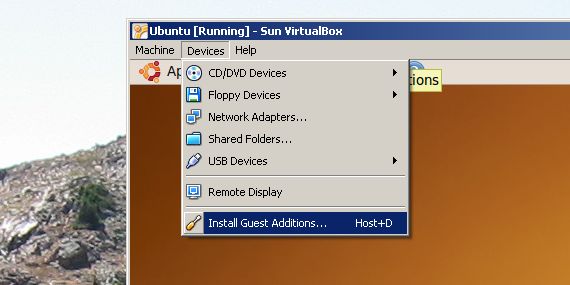
Neile, kes käitavad külalist Linuxi opsüsteemi: kui laadisite alla eelmonteeritud VirtualBoxi pildi, on teil tõenäoliselt külalislisandused juba installitud. Kui arvate, et see pole nii, peaks ülaltoodud meetod suurepäraselt toimima ka teie jaoks.
Õmblusteta režiim!
Nüüd, kui olete külaliste täiendused valmis ja käimas, on käes aeg tõeliseks lõbutsemiseks: proovida sujuvat režiimi. Klõpsake „Masin, ”SiisÕmblusteta režiim.”
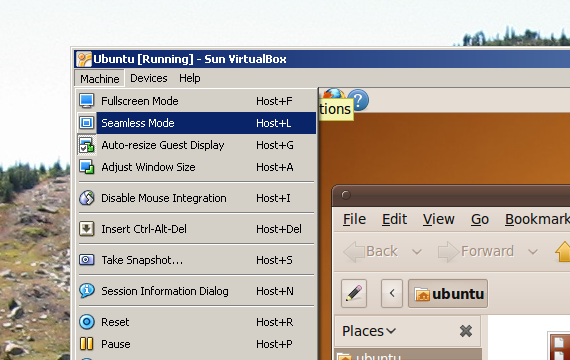
Pärast seda, kui teie host opsüsteem ja virtuaalne opsüsteem näivad ühendavat. Teil on mõlemalt tegumiriba ja mõlema programmid on nähtavad oma loomuliku opsüsteemi töölaual. Kui see pole toiminud, proovige vajutada „Õmblusteta režiim”Jälle - see teeb tavaliselt triki.
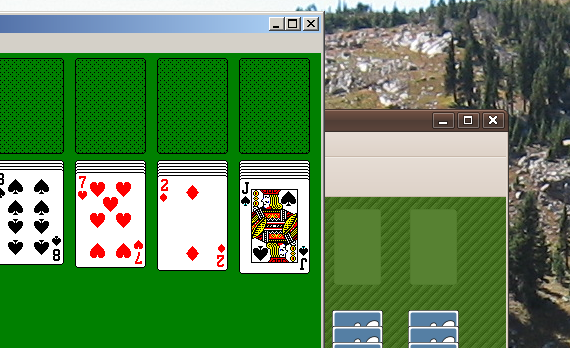
Nagu ülal näete, on see suurepärane võimalus mängida korraga Ubuntu ja Windowsi pasjanssi versioone. Kui otsite praktilisemaid ideid, on neid siiski vähe. Ubuntu Firefoxi versiooni kasutamine on suurepärane viis oma emakeelse Windowsi süsteemi täieliku turvalisuse tagamiseks. Kui olete Linuxi kasutaja, on sujuv režiim suurepärane võimalus kasutada ainult Windowsiga rakendusi, tundes end samal ajal Ubuntu kodus.
Kõiki külalis OS-i toetavaid rakendusi saab installida virtuaalmasinasse, tingimusel et teil on piisavalt kõvakettaruumi, et neid kõiki toetada.
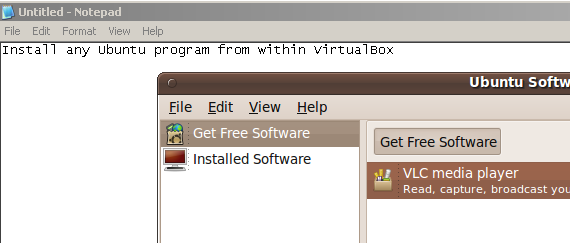
Järeldus
Õmblusteta režiim on VirtualBoxi lohutu ja alateatud funktsioon. See sobib regulaarselt minu töövoogudega ja võib teha imet kõigile, kellel on vaja mingil põhjusel korraga kahte süsteemi käitada.
Mida te kutid arvate? Kas see on lahe ja kasulik funktsioon või on see lihtsalt trikk? Kas teil on nõuandeid selle kasutamiseks ja kõigi seadistamiseks? Kas te mõtlete selle funktsiooni konkreetse kasutamise kohta? Andke meile allolevates kommentaarides teada!
Justin Pot on Oregoni Portlandis asuv tehnoloogiaajakirjanik. Ta armastab tehnoloogiat, inimesi ja loodust ning püüab igal võimalusel kõiki kolme nautida. Justiniga saab praegu Twitteris vestelda.


